1、我们要为最后一段加分隔线,所以先选中最后一段,注意不要将后面那个段落符号给选上,这很重要。如果选上了后面将不会有分隔线。

2、单击【页面布局】选项卡

3、单击【页面设置】下的【分栏】按钮,接下来会出现下拉菜单。

4、单击下拉菜单下的【更多分栏】按钮进入设置界面。

5、调整好设置后勾上右上角的【分隔线】,单击确定。
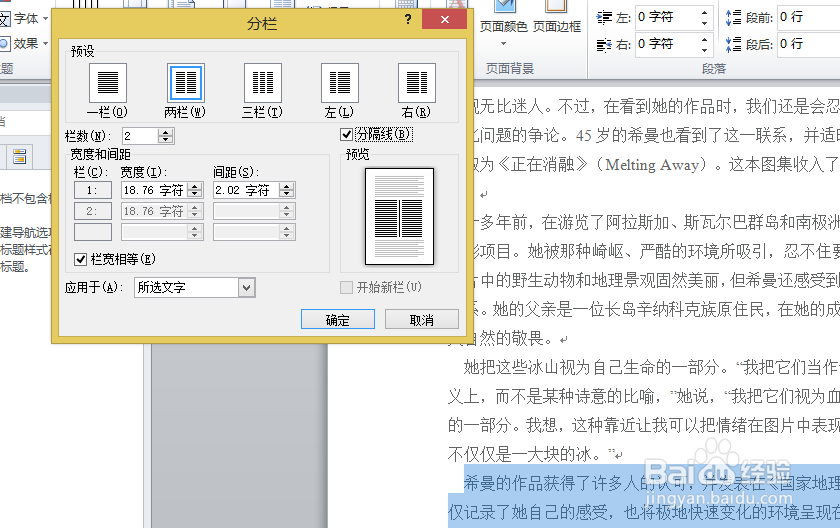
6、这样,第一段的分隔线就加好了。

时间:2024-10-13 17:12:00
1、我们要为最后一段加分隔线,所以先选中最后一段,注意不要将后面那个段落符号给选上,这很重要。如果选上了后面将不会有分隔线。

2、单击【页面布局】选项卡

3、单击【页面设置】下的【分栏】按钮,接下来会出现下拉菜单。

4、单击下拉菜单下的【更多分栏】按钮进入设置界面。

5、调整好设置后勾上右上角的【分隔线】,单击确定。
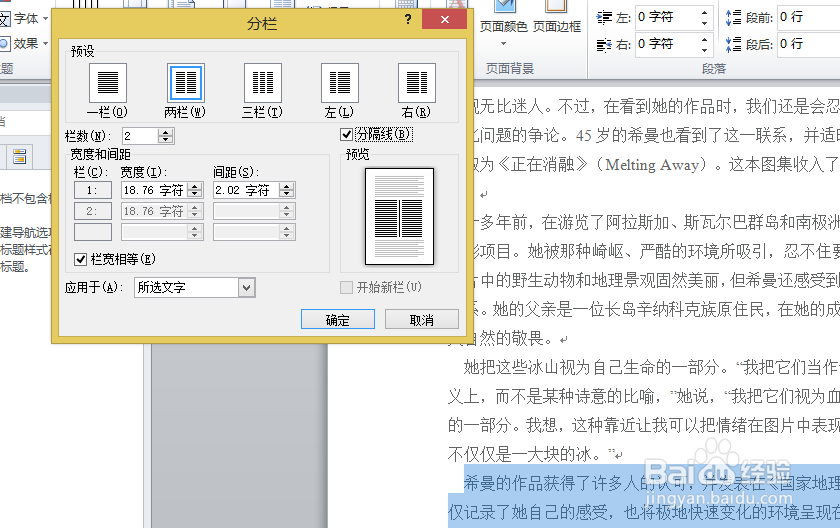
6、这样,第一段的分隔线就加好了。

